Kuidas ühendada nutikell iPhone’iga
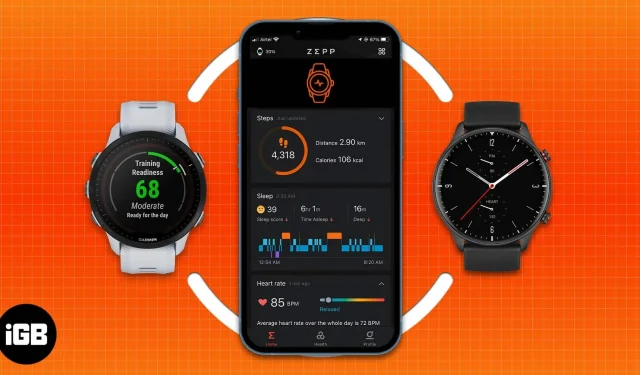
Apple Watch on #1 nutikell maailmas ja me märkame seda aeg-ajalt looduses. Kuid olgem ausad, ruudukujuline sihverplaat ei ole kõigile meeltmööda. Lisaks võivad paljud puuduseks pidada aku kestvust ja hinda.
Võib-olla on see kõik ajendanud teid otsima Apple Watchile väärilisi alternatiive. Ja kui teil on, aitame selle nutikella ühendada teie iPhone’iga. Teie valitud nutikella ostmine pole tegelikult oluline; väljakutse on see tööle panna ja oma iPhone’iga sünkroonida.
Kuid ärge muretsege; Siin on samm-sammuline juhend, mis aitab teil ühendada mis tahes nutikella iPhone’iga.
- Kuidas ühendada Samsung Galaxy Watch iPhone’iga
- Kuidas ühendada Fitbit oma iPhone’iga
- Fossil nutikella seadistamine ja kasutamine iPhone’iga
- Kuidas ühendada Amazfit nutikell iPhone’iga
Kuidas ühendada Samsung Galaxy Watch iPhone’iga
Ühilduvus:
- Samsung Galaxy Watch 3
- galaktiline kell
- galaktikakell aktiivne
- Galaxy Watch Active2
- Gear S2, Gear S3, Gear Sport
- Gear Live, Gear Fit 2, Gear Fit2 Pro
- Galaxy Fit
- Laadige iOS-i rakenduste poest alla rakendus Galaxy Wearable .
- Avage rakendus, puudutage Start Journey, seejärel valige Galaxy Watch.
- Kui seade leiab teie Galaxy Watchi, puudutage Ühenda. Kui küsitakse, klõpsake nuppu Pair. Kui teie Galaxy Watchi teie telefonis ei kuvata, veenduge, et teie Galaxy Watchis oleks Bluetooth sisse lülitatud ja et see pole ühendatud ühegi teise telefoniga.
- Vaadake üle ja puudutage nuppu Nõustun tingimustega, seejärel puudutage Valmis.
- Pärast Galaxy Watchi ühendamist rakendusega Galaxy Wearable. Järgige oma Galaxy Watchil või Skipil kuvatavaid juhiseid.
Kuidas ühendada Fitbit oma iPhone’iga
Ühilduvus: iga FitBit ühildub iOS 14 ja uuemate versioonidega.
- Avage oma iPhone’is rakendus Fitbit .
- Klõpsake “Liitu Fitbitiga”.
- Sirvige loendit ja klõpsake oma Fitbiti seadmel.
- Klõpsake nuppu Kohanda.
- Logige sisse oma Fitbiti kontole. (Looge see, kui teil seda pole)
- Klõpsake nuppu Edasi.
- Ilmub Fitbiti privaatsuspoliitika. Heath, olen nõus.
- Ja oletegi valmis oma Fitbitit oma iPhone’iga kasutama.
Märge. Rakenduse kasutamise jätkamiseks peate võib-olla registreeruma Fitbiti premium-tellimuse saamiseks.
Fossil nutikella seadistamine ja kasutamine iPhone’iga
Ühilduvus:
- fossiilne hübriid
- Fossiilne hübriid HR
- Fossiilide põlvkond 4
- Fossiilide põlvkond 5
- Laadige App Store’ist alla Wear OS-i rakendus.
- Nutikellale juurdepääsu andmiseks telefonist klõpsake nuppu “Luba”.
- Valige eelistatud keel.
- Valige oma nutikellale nimi.
- Nutikella ühendamiseks iPhone’iga Bluetoothi kaudu klõpsake nuppu Pair.
- Rakendus saadab pärast ühenduse loomist teie kellale teatise.
- Nüüd oodake, kuni see sünkroonitakse iPhone’iga.
- Lubage nutikellal kuvada teie iPhone’ist saadetud teatisi.
Kui teil on Fossil hübriidnutikell, vajate rakenduste poest Fossil nutikella rakendust ja järgige neid juhiseid.
Kuidas ühendada Amazfit nutikell iPhone’iga
Ühilduvus:
- Amazfit GTS
- Amazfit GTS 3
- Amazfit GTS 2e
- Amazfit GTS 2
- Amazfit GTR seeria
- Installige rakendus Amazfit Zepp ja looge konto.
- Vajutage ja hoidke kella paremal küljel olevat füüsilist nuppu 6 sekundit all ja seejärel vabastage see kella sisselülitamiseks. See kuvab kella ekraanil QR-koodi.
- Avage rakendus Amazfit ja logige sisse oma kontole.
- Valige sidumiseks seade.
- Oma iPhone’iga sidumiseks skannige kella ekraanil kuvatav QR-kood.
- Puudutage Bluetooth-ühenduse kinnitamiseks.
- Pärast kinnitamist ühendub teie kell kohe teie iPhone’iga.
Märge. Kui ülaltoodud toimingud ei aita, taaskäivitage nutikell üks kord või taaskäivitage nutikell ja korrake ülaltoodud samme.
Kokkuvõtteid tehes
Samamoodi saate ühendada enamiku nutikellasid. Nagu eespool mainitud, olen püüdnud katta enamiku populaarsetest nutikelladest. Kuid kui teil on kell, mida loendis pole, ja vajate abi selle ühendamisel oma iPhone’iga, saatke meile kommentaaride jaotises väljakutse.



Lisa kommentaar